Publicitate
 Viitorul este în stocarea flash. Cel puțin asta cred că Apple a încercat să spună când a introdus ultima generație de MacBook Air în dimineața zilei de 20 octombrie 2010.
Viitorul este în stocarea flash. Cel puțin asta cred că Apple a încercat să spună când a introdus ultima generație de MacBook Air în dimineața zilei de 20 octombrie 2010.
Apple are motive foarte solide să facă mișcarea, deoarece stocarea flash este mai rapidă, mai eficientă din punct de vedere energetic, mai rezistentă la șocuri și la dimensiuni mult mai mici decât rivalul său. Deși este încă mai scump și limitat în dimensiunea de stocare, aceste dezavantaje vor ieși din drum în scurt timp, odată cu creșterea cererii.
Dar până va veni acest moment, va trebui să trăim în continuare cu toate limitările de bliț. Una dintre aceste limite este incapacitatea de a utiliza flash-based iPods ca stocare externă.
Dacă dețineți atât un iPod Classic, fie unul iPhone, iPod Touch sau iPad, veți vedea repede asta iTunes arata "Activați modul disc”Doar pentru liniile clasice. Cred că se datorează faptului că acele dispozitive mobile bazate pe atingere au doar o parte din stocarea versiunii clasice, deci nu ar face o diferență semnificativă ca dispozitiv extern.
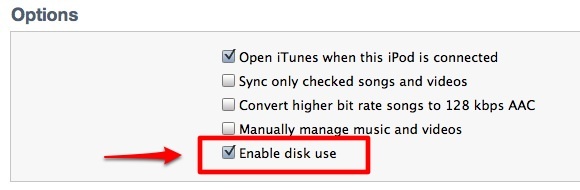
Dar asta nu înseamnă că este imposibil să configurați un iPod sau iPhone ca unitate externă 6 moduri de a utiliza iPhone ca unitate de disc externăEste destul de simplu să folosești un iPod ca hard disk extern, dar ce zici de un iPhone? Citeste mai mult . Există mai multe aplicații care vor permite utilizatorilor să răsfoiască cu ușurință conținutul iGadgets prietenoase cu degetul de la Finder / Explorer și să le utilizeze ca spațiu de stocare de rezervă. Una dintre opțiunile gratuite este combo-ul din Discul telefonic și iPhone Explorer de la Macroplant.
Cele două opțiuni
Cele două aplicații vin în două arome: Mac și PC. Ambele au funcții similare - permiteți utilizarea discului pentru iDevices, astfel încât utilizatorii să poată răsfoi fișierele lor și să utilizeze comenzi de fișiere standard precum copierea, tăierea și lipirea. Următoarele exemple sunt realizate folosind versiunea Mac, dar ambele versiuni ar trebui să aibă mai multe sau mai puțin interfețe și opțiuni similare.
Primul este iPhone Explorer. Aceasta este o aplicație de tip explorator, creată special pentru a explora conținutul iDevices. Ați deschis doar aplicația și este gata de utilizare.
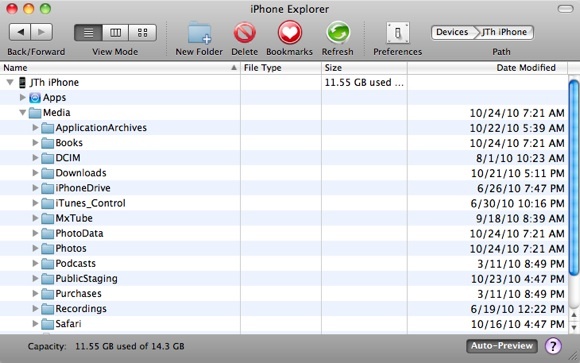
Meniul Preferințe este, de asemenea, simplu. Puteți seta aplicația să se deschidă de fiecare dată când computerul pornește, permite accesul la root real (pentru jailbroken iDevices Ghidul unui începător pentru închidere [iPhone / iPod Touch / iPad] Citeste mai mult ) și determinați dimensiunea maximă a previzualizării. Veți dori să mențineți dimensiunea previzualizării mici, în conformitate cu experimentul meu, viteza aplicației încetinește odată cu creșterea dimensiunii previzualizării.
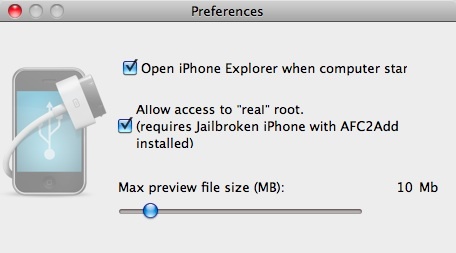
A doua aplicație este un pic mai avansată, deoarece nu este o aplicație autonomă precum iPhone Explorer, ci ea va oferi Finder-ului sau Windows Explorer posibilitatea de a vizualiza și modifica conținutul stocării flash a unui iDevice. Aceasta nu este de fapt o aplicație gratuită, dar dezvoltatorul a făcut-o gratuit până la 1 decembrie 2010. Codul de deblocare este disponibil pe site-ul lor web.
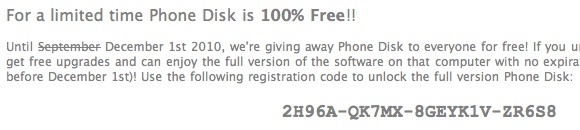
Aplicația va avea loc în meniu (Mac) sau pe Tava de sistem (Windows). Puteți introduce codul din ecranul de pornire sau din meniul pop-up.
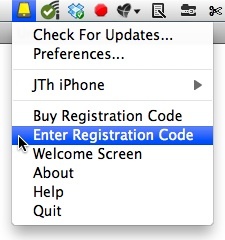
Acest meniu este, de asemenea, locul pentru a accesa Preferințe, care conține mai multe opțiuni decât iPhone Explorer.
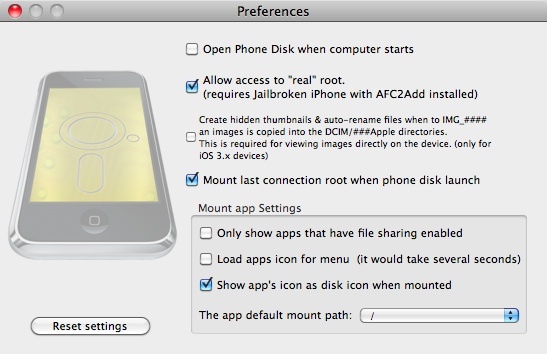
Utilizarea aplicației este foarte simplă: deschideți aplicația și conectați-vă iDevices-urile la computer. Apoi dispozitivul (dispozitivele) vor apărea ca discuri externe pe Finder / Explorer și faceți doar ceea ce faceți în mod normal cu depozitele externe.
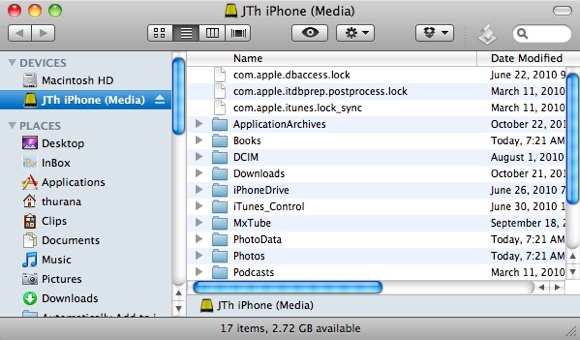
Dacă doriți să demontați dispozitivul (dispozitivele), accesați pictograma menubar / sistem, navigați pe dispozitiv și alegeți „Dezmembrați dispozitivul“. Este recomandabil să mereu demontați orice dispozitive înainte de a le deconecta.
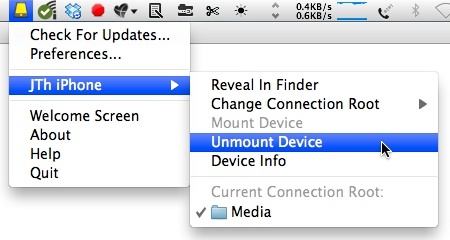
lasate pe planul secund
După ce am folosit ambele aplicații o vreme, pot spune că funcționează bine, dar uneori poate fi puțin lent când mutați o cantitate mare de fișiere. În general, am aflat că Phone Disk a funcționat mai bine decât fratele său (poate pentru că Phone Disk se presupune a fi o aplicație plătită).
Așadar, cred că ar trebui să apucați Discul de telefon în timp ce puteți, dar dacă se întâmplă să nu pierdeți ocazia, iPhone Explorer este, de asemenea, o alternativă capabilă.
Ați încercat aplicațiile? Ce părere ai despre ei? Cunoașteți alte alternative? Împărtășește-ți gândurile în comentariile de mai jos.
Un scriitor indonezian, muzician autoproclamat și arhitect part-time; care vrea să facă din lume un loc mai bun, o singură postare la un moment dat, prin intermediul blogului său SuperSubConscious.
